sai绘图软件旋转图片详细步骤
时间:2022-10-26 17:34
大家使用sai软件过程中,想要旋转图片,该怎么操作呢?下文就是sai绘图软件旋转图片详细步骤,希望阅读过后对你有所帮助。
sai绘图软件旋转图片详细步骤

首先打开sai绘图软件

找到菜单里的文件选项,点击该选项在其下拉菜单里找到打开选项
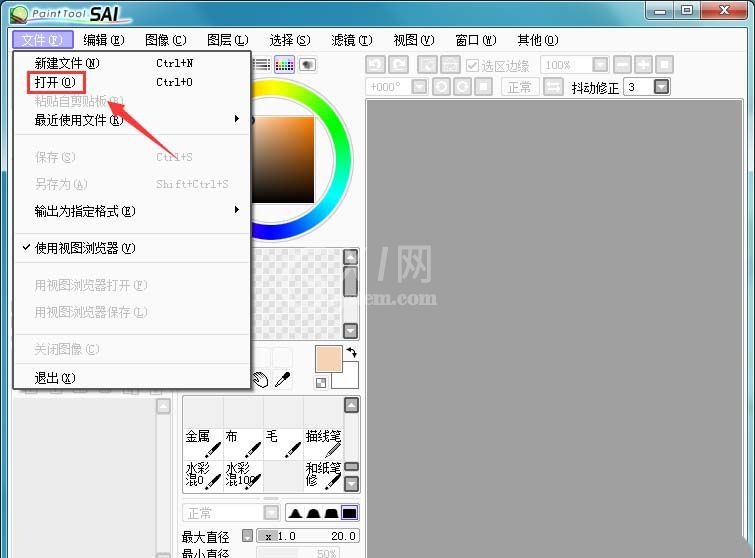
点击打开选项在弹出的对话框内选择自己需要的图片
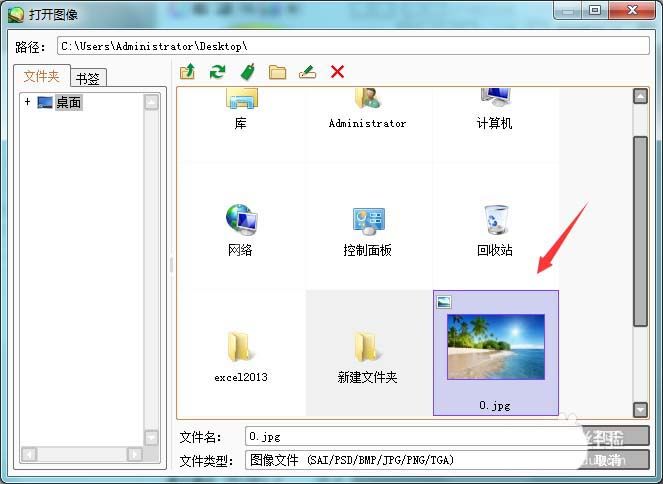
打开图片后在左侧找到向右旋转选项
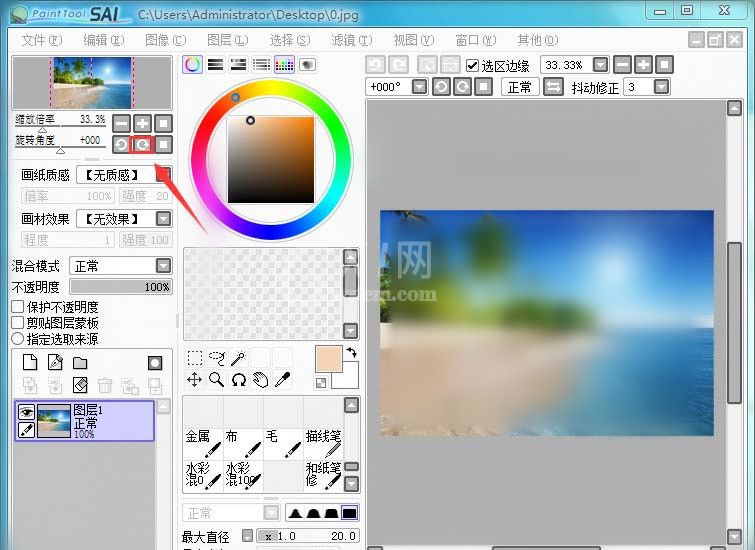
依次点击向右旋转能看到你的图片就进行了向右旋转了
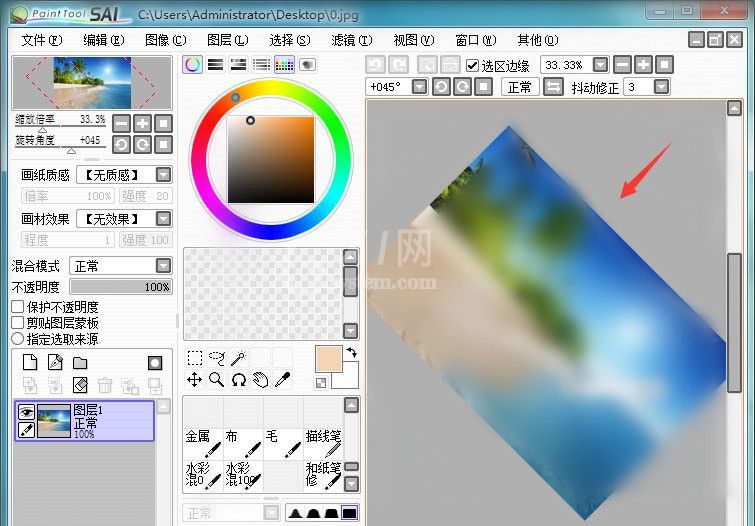
再在菜单区里找到向左旋转选项
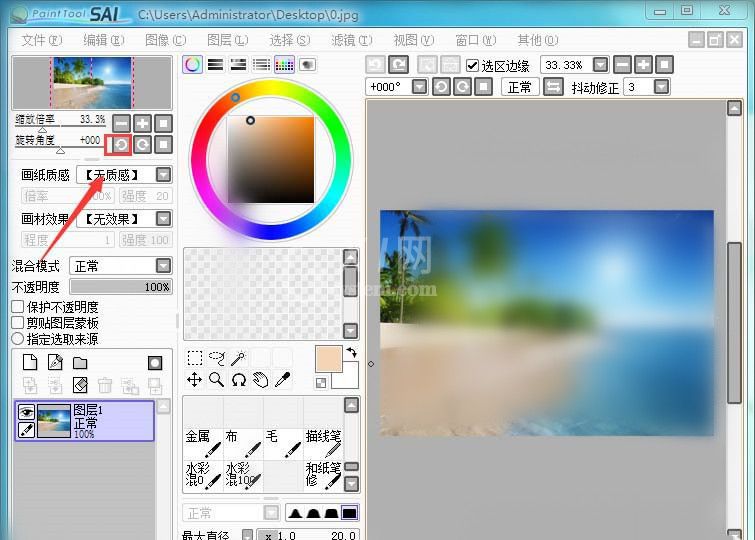
点击向左旋转选项,能看到你的图片就进行向左旋转了
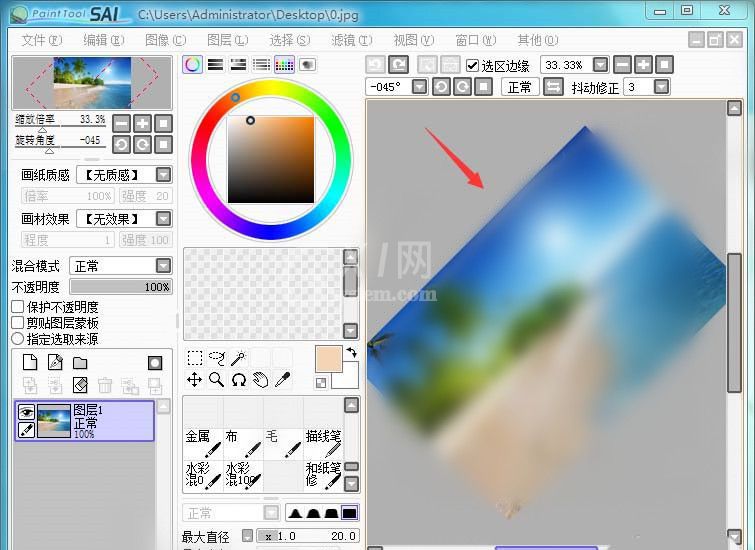
在上面找到角度输入选项,在该选项内可以输入角度或选择角度,就能指定角度旋转图片了。
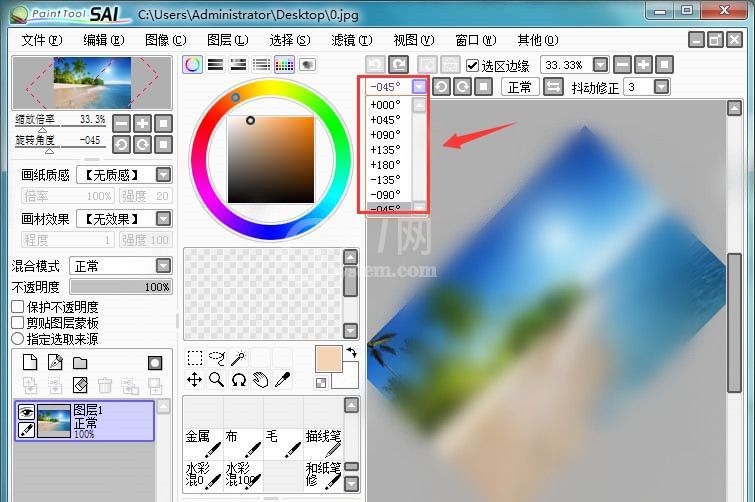
上文就就是sai绘图软件旋转图片详细步骤,希望可以帮到大家。



























